群晖DSM 6.0测试版企业级应用初探
- +1 你赞过了
自群晖科技2015年9月新品发布会已过去了将近半年时间,发布会上提及 DSM 6.0 beta已开放测试。新一代DSM系统将针对企业市场需求进行创新和优化,例如虚拟化容器(Docker)技术、支持64位处理器架构以及快照复写、Cloud Station 4等。在群晖科技官方网站可以发现DSM 6.0已经进行到RC发布候选版阶段,根据经验这个版本接近正式版,开发人员会在开放测试后做最后的调试。为了让大家更直观地了解DSM 6.0新功能,笔者用一台群晖NAS DS1515+来做测试,送上DSM 6.0第一手的体验报告,让对群晖NAS有兴趣的用户更能全盘了解DSM 6.0新功能。

本次测试机型选择群晖NAS DS1515+,它配备有英特尔64位4核心2.4GHz处理器,最大支持6GB内存,拥有5个硬盘位。扩充后可高达15个硬盘,最高分别可获得40TB和120TB的存储空间,并配备4个USB 3.0和2个eSATA接口。下面进入正题!
DSM 6.0前菜:更好用的Cloud Station 4
作为桌面端快速备份小能手的群晖DSM Cloud Station套件一经推出就赢得很大粉丝的热爱。的确,在碎片化办公场景中,上班族和白领人群的文件散落在不同的电脑、手机上,也容易造成文件无法找到或是丢失。
群晖在DSM 6.0重新梳理了Cloud Station,将电脑端备份和同步功能分别独立为Cloud Station Backup(备份)和Cloud Station Drive(同步),并且可通过Cloud Station Server来集中管理。企业还可以在异地搭建备援服务器,把Cloud Station Server的共享文件夹和权限通过Cloud Station ShareSync同步到另一台NAS。以下一一说明:
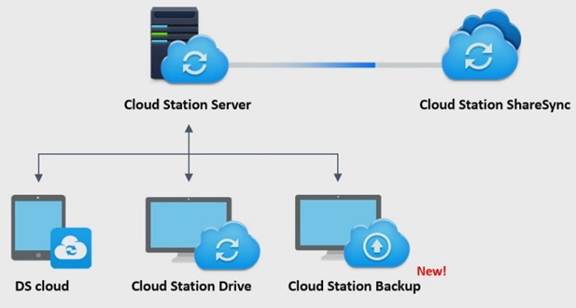
首先,在套件中心安装Cloud Station Server套件,安装完成后就可以下载客户端工具了。
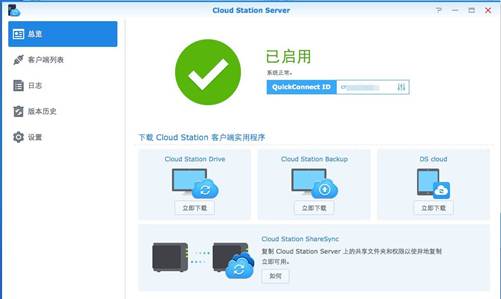
电脑同步工具——Cloud Station Drive
Cloud Station Drive支持多平台Windows、Mac、Linux都可进行安装。以Windows系统为例,安装完成后双击运行进入设置界面:

根据提示,输入NAS局域网IP、用户名、密码即可进行进行下一步设置。套件可将本地电脑和NAS显示到界面上。新版的亮点来了,Cloud Station 4支持自定义文件夹备份,比起DSM 5.2更灵活。

分别可对NAS(如有多台)、局域网内电脑进行设置。
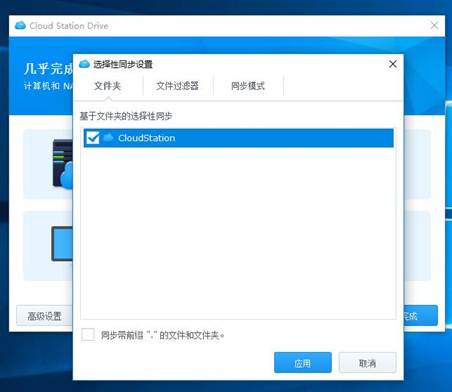
NAS端文件夹同步文件夹可以根据家目标来进行选择,这里我们至设置了一个因此默认选择了/Home/CloudStation文件夹作为同步目的地。
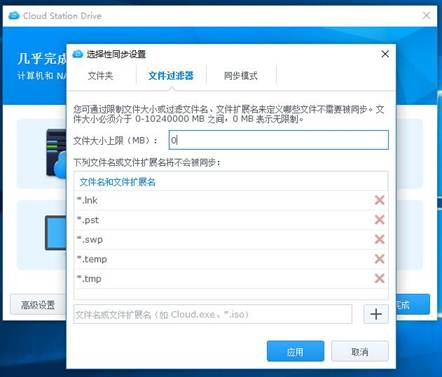
文件过滤功能可过滤指定扩展名文件。
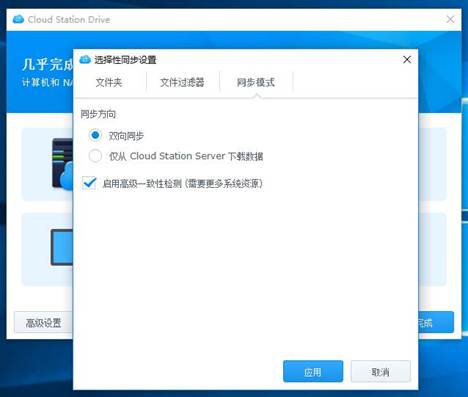
在同步模式上,多了单向同步的选择,便于那些只需要在一个同步端进行同步的用户,例如企业如果需要提供培训内容给各地办公室,就可以利用单向同步直接把文档下载到办公室电脑。虽然都是小改进,但却无形之中提高了使用体验。
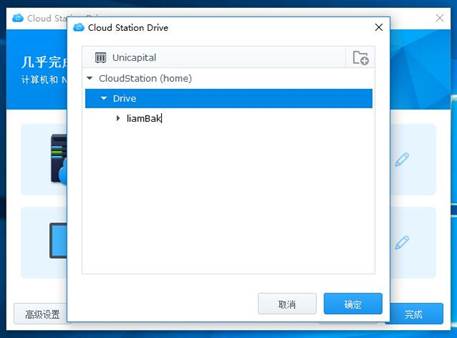
在NAS同步文件夹端可选择或新建同步文件夹。
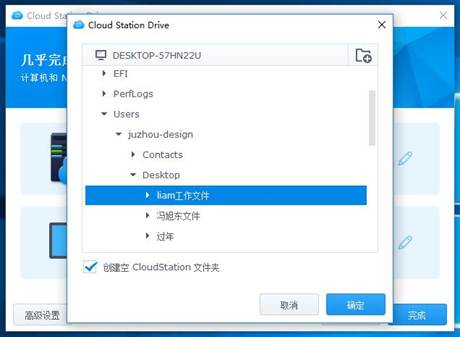
在完成高级设置功能体验后,可对电脑端同步源进行设置,这里选择桌面上的一个工作文件夹作为示例,Cloud Station Drive的主打功能之一就是可设置子文件夹进行同步,不再是以单个文件夹为对象,大大弥补了上一版本无法同步子文件夹的痛。可谓是贴心设计。

Cloud Station Drive界面直观简洁,一览当前备份同步状态。
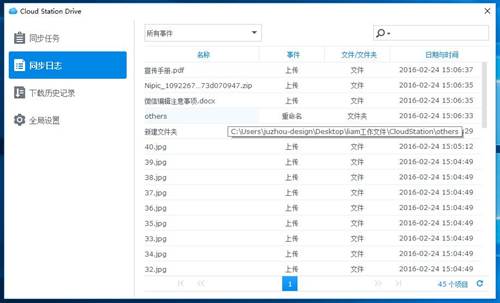
官方宣称首次文件同步比之前快1.5倍,我们现在就来测试看看Cloud Station Drive的效能。 我们随机选取了42张照片、文件夹、压缩包、pdf不同类型文件保存到桌面同步文件夹,文件同步速度非常快,可以说都是1秒就完成操作。
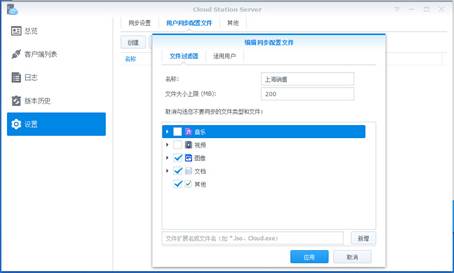
如果企业担心同步会占用太多宽带资源,还可以在Cloud Station Server设定同步文件的最大上限,并且可以选择套用到不同用户或是群组。
电脑备份工具——Cloud Station Backup
存储是NAS的核心功能,几乎每个用户都会使用NAS来备份电脑数据 。DSM 6.0推出了全新的Cloud Station Backup套件,让用户能够备份Windows或是Mac的数据。和同步特定文件夹的Cloud Station Drive不同,Cloud Station Backup能够自动备份用户电脑数据,不是仅限于单一文件夹。另外,我们一般熟悉的备份方式是“定时备份“,Cloud Station Backup提供的是“多版本备份”,只要有版本更动就会执行备份。而且为了节省存储空间,还能够智能地选择有效版本作备份,以下就来实测Cloud Station Backup的设置和效能。
我们在Mac电脑上安装Cloud Station Backup桌面工具。

安装完成后需要填入备份目的端NAS的信息。
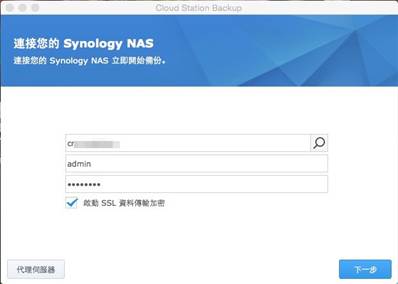
选择需要备份的文件夹(可多选),并且能够限制备份的文件大小和扩展名。至于备份的目的地是预设放在家目录下的个人文件夹,不过可以改变备份目的地。
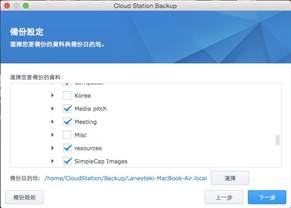
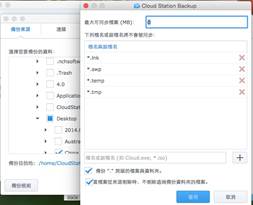
开始备份,第一次备份时会采用完全备份的方式,所以时间会比较久。

完成第一次完整的备份后,之后就以增量备份的方式运作,也就是只备份新增或修改的文件,所以之后的备份速度飞快。另外,由于Cloud Station Backup的机制是以版本而非时间来运行,所以只要更动文件就可以在Cloud Station Server上看到版本记录(最多32个历史版本)。
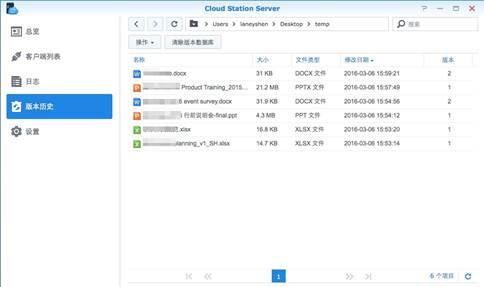
结论:无论是同步还是备份,Cloud Station 4都能够将散落在四处的文件一网打尽。对于个人来说,笔者觉得最方便的是Cloud Station Backup,以版本更动为备份依据,可以持续捕捉或跟踪目标数据所发生的任何改变,相较以固定时间点为备份策略的定时备份来得更精准。对企业用户而言,Cloud Station 4带来的优化效能和精细权限设置,例如控管每一个用户或群组的最大带宽使用量,可以说是市面上最适合企业使用的同步工具。
DSM 6.0 主食:为虚拟发烧的Virtual DSM 、Docker DSM及时空机器人——快照复写
越来越多的企业导入虚拟化解决方案,虚拟化技术可以在一个物理服务器上运行多个虚拟机器,从而提高服务器的使用效率和共享程度,大幅度降低的企业购置服务器的成本支出。群晖NAS DSM 6.0的一个重头戏就是推出虚拟化技术,即可在一台性能强大的NAS服务器如DS1515+同等的NAS型号产品上虚拟多个DSM操作系统,供更多、不同部门的企业员工使用。DSM 6.0支持2种虚拟化技术,一种是传统的Virtual DSM和新生的轻量级Docker DSM,它们各有优势,主要区别如下:
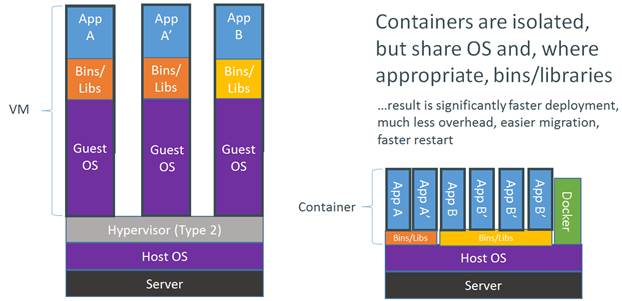
Virtual DSM是在现有的NAS服务器上虚拟一个完整的DSM系统,而Docker无需实际运行虚拟机,仅是在现有NAS服务器虚拟应用环境,直接可运行虚拟的DSM系统 。以下我们就来深入了解Virtual DSM和Docker DSM搭建的虚拟化系统。
Virtual DSM虚拟机在线迁移,服务不中断
Virtual DSM可以将不同的CPU、存储空间、网络资源等硬件分配给物理主机上的虚拟机,让重要或负载重的虚拟机可获得较多的资源,确保流畅的用户体验。当虚拟化 DSM 系统不够硬件资源时也可立即调整,资源更灵活地分配。如企业需要扩充原有IT架构时,或是物理主机的负载达到瓶颈时,能够让原本运行在物理主机上的虚拟机在线迁移到另一台物理主机上,而不影响虚拟机上提供的服务。另外也因为Virtual DSM实际进行了资源切割且为各自独立,可避免当遭受攻击或威胁时影响到实体群晖NAS,大幅提升安全性。
开启Virtual DSM Manger后可创建Virtual DSM丛集,丛集最多可加入7台群晖NAS实体主机让虚拟机作在线迁移。我们已经将两台DS1515+加入Virtual DSM丛集,主机名称分别为Host 1 和 Host 2。
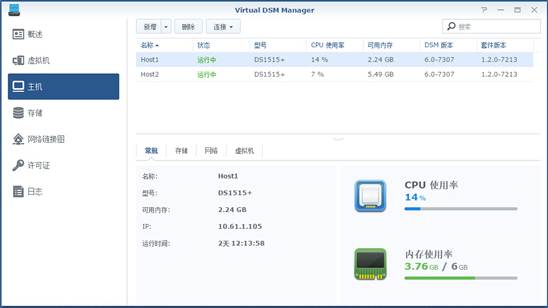
接着我们在Host 1上部署两台虚拟机VM 1和VM 2,VM 1的IP地址为10.61.1.182。
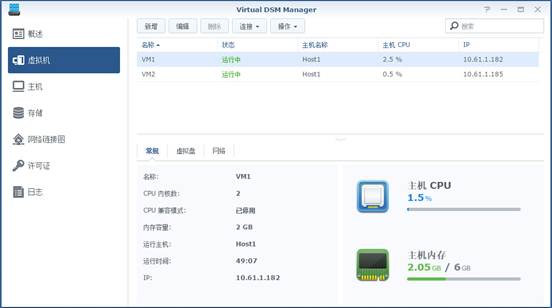
我们在虚拟机VM 1上播放视频,来看看是否可以在服务不中断的情况之下将虚拟机迁移到另一台主机上。
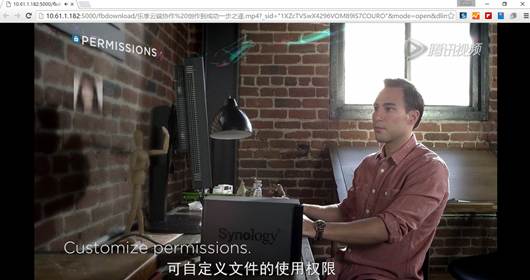
当主机Host 1需要进行系统维护,这时候管理员可以把虚拟机VM 1移动到从集中的另一台主机。首先进入虚拟机页面,并且按下操作按钮,点击移动。
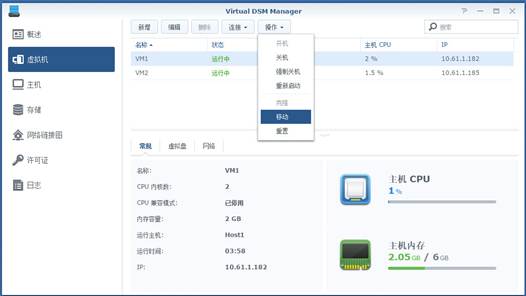
接着选择虚拟机要转移的目标主机,点击应用。
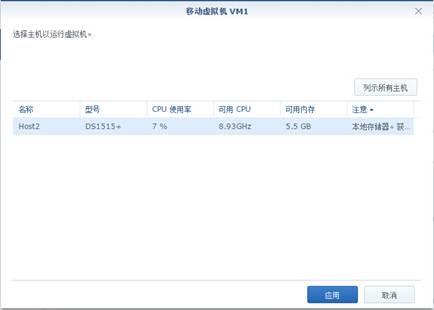
虚拟机VM 1开始迁移,这时候视频仍然继续顺畅播放,用户感觉不到系统正在迁移。


虚拟机VM 1已经成功搬移到主机Host 2,而且原本的网络地址10.61.1.182也没有改变,持续地提供服务!
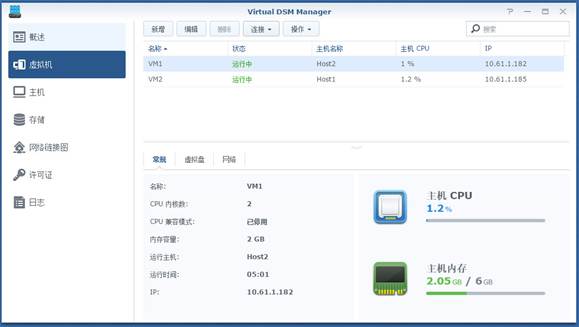
Docker DSM 轻量化虚拟技术 快速搭建多租户架构
Virtual DSM Manager除了提供灵活的虚机部署,让企业能弹性调配运算、存储、网络资源,同时提供安全的在线迁移,确保迁移过程中不影响虚拟机的正常运行,也就不会影响用户跑在虚拟机上的业务,做到真正的一键无痛移转。
与Virtual DSM Manger相似,也属于虚拟化的一种,但它优势的地方在于不需要在虚拟环境运作,即可提供与DSM一样的虚拟DSM系统环境。不但节省维护成本、更能快速启动、优化效能,展现了Docker 的轻量级原意。Docker DSM 特别适合没有太大量的服务运作,但是需要可独立用户系统的多租户环境,例如学校。
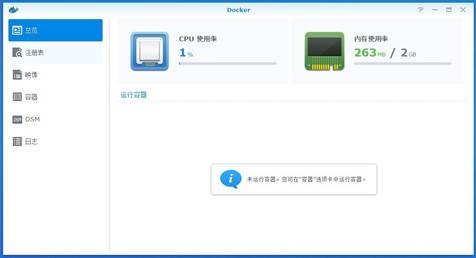
Docker DSM管理界面类似于Virtual DSM,显示当前硬件资源使用状态,并提供入口进入Docker不同的功能区,这里重点介绍Docker DSM。
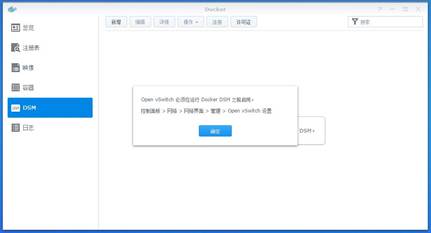
根据提示,在控制面板开启Open vSwitch功能。
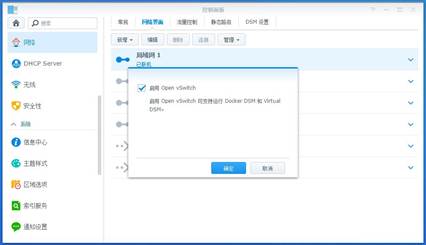
点击DSM菜单,会提示我们开启, Open vSwitch的作用是开启虚拟网络交换机,通过软件实现交换机的作用,这样就可为多个虚拟DSM提供局域网IP地址,为多租户使用的环境打下了基础。
新建Docker DSM方式和Virtual DSM略有不同,只要简单设置CPU、内存资源、数量即可,接着下载Docker DSM的镜像文件,即可开始架设Docker DSM。
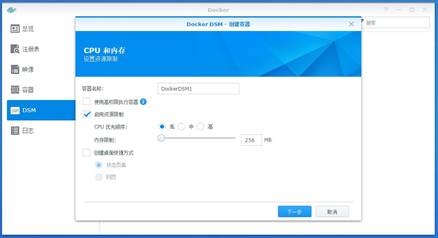
第一步我们为新的Docker DSM取名,并设定资源策略。
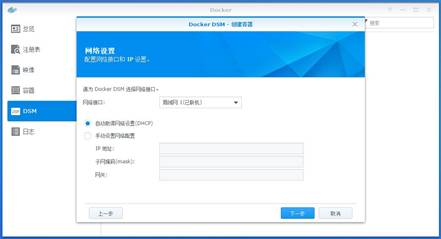
在网络部分,可以选择自动或手动设置取得网络配置。
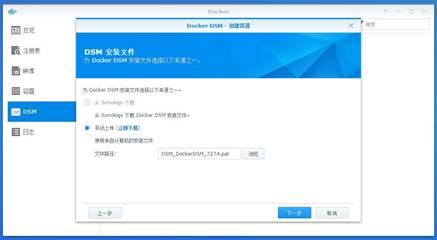
这里手动选择测试的Docker DSM 镜像文件,点击下一步。
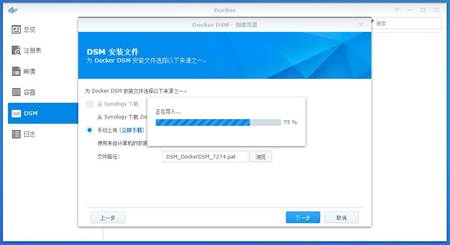
系统镜像文件加载。

Docker DSM镜像文件加载完毕后,点击应用按钮开始安装,安装速度很快。
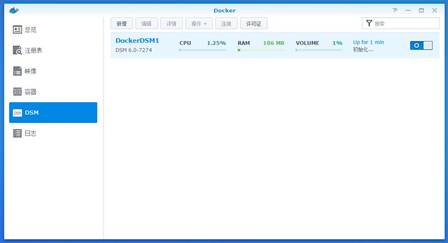
Docker DSM安装完成后,控制页面会显示其占用的资源和状态。
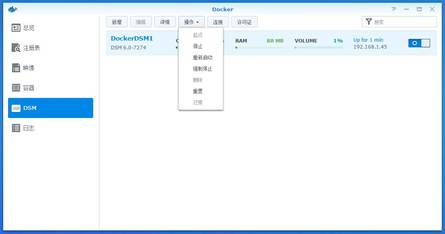
虚拟DSM架设完成后,同样可直观了解当前虚拟DSM的状态。跟Virtual DSM不一样的是,Docker通过连接即可开启虚拟DSM,效率上比Virtual DSM要快很多。
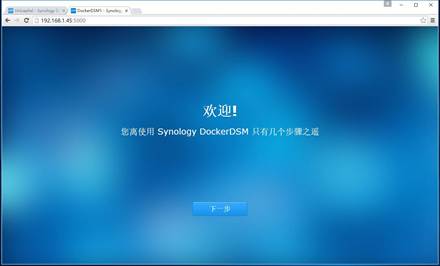
熟悉的设置页面和新装的DSM一样。
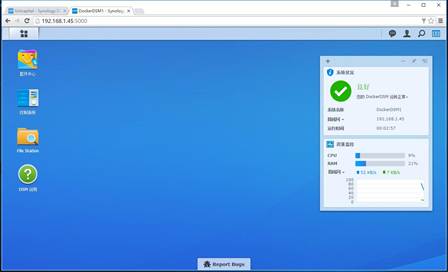
透过浏览器可对新的虚拟DSM操作系统进行设置,步骤和新群晖NAS DSM设置一样,设置完成后即可进行使用。
关于Virtual DSM和Docker DSM的选择,它们都是虚拟化,可为企业提供更加经济实惠的解决方案,且操作上和新买一台NAS服务器没有区别。但又各自有特长,如果企业需要大规模部署独立的虚拟机,例如电商平台需要提供接入网站服务,选择Virtual DSM则比较合适,如果仅仅只是在学校或是企业内部搭建多个虚拟DSM,选择Docker则是最佳选择。
快照和复制 文件备份和还原效率大增
快照和复制是DSM 6.0为企业打造高效数据备份和数据迁移所精心研发的解决方案。快照技术基于群晖NAS DSM支持Btrfs文件格式,好处是支持快照功能,即是讲数据文件用拍照的形式记录下来,并非重新复制一份数据,优点是速度快,不占用空间,对数据量大的企业非常实用。复制功能可以将快照备份的文件迁移到更加安全的地方,比如备份服务器、公有云等等,当需要数据恢复时,还原功能可将数据以最完整的状态和最短时间进行恢复,为保障企业服务在线提供了非常稳定、安全的支持。下面以一个简单的例子进行介绍。
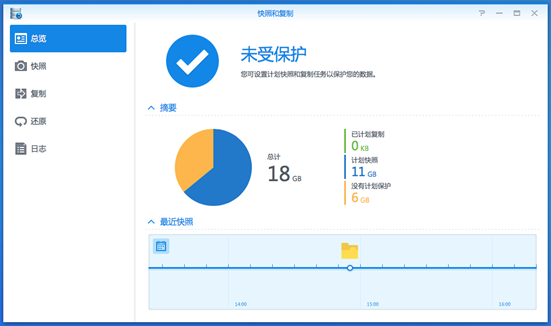
启动快照和复制套件,可以看到当前快照的状态以及快照拍摄的时间轴。
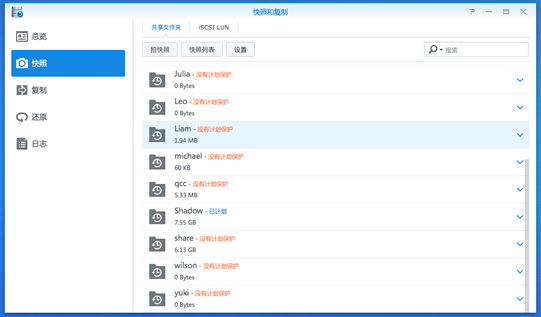
下面对一个NAS用户的存储的文件进行快照备份,备份完成后打开该用户下的一个演示文稿,进行编辑。
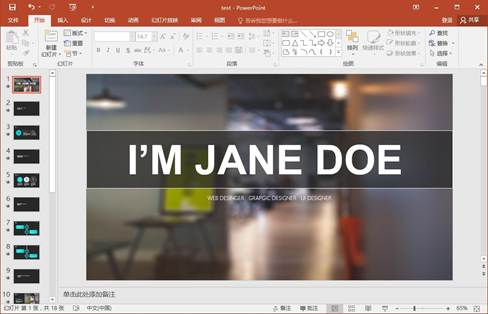
在测试演示文稿里,先删除所示的字母,输入新的内容,作为一次修改。
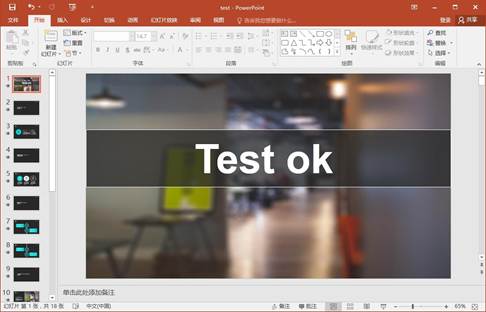
我们模拟日常工作场景,打开这个演示文稿,把中间的字母修改,修改完成后,点击保存。大多情况下,保存后又想恢复文件原来的版本,但没有备份文件,而且因为是修改并非删除文件,无法从垃圾桶恢复。然而,快照和还原技术则可以快速地把文件恢复到之前的状态,即是修改前的文件。

值得一提的是,除了在DSM里面找到快照备份的文件,用户可以直接通过Windows系统的文件管理器,看到当前文件的历史版本。
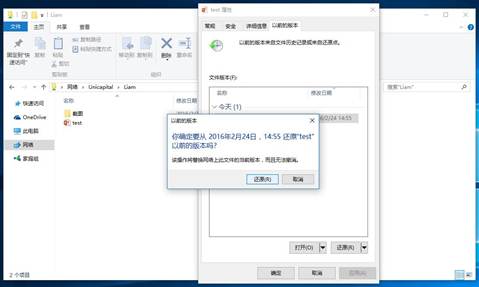
选择“以前的版本”选项, 会出现不同时间点保持的历史版本,选择目标时间点的文件,并点击还原就可以将文件恢复到修改前的状态,文件原封不动回到原本的状态。基于这样的优势,企业内部员工无需担心文件档案存储错误或误删除的意外发生。
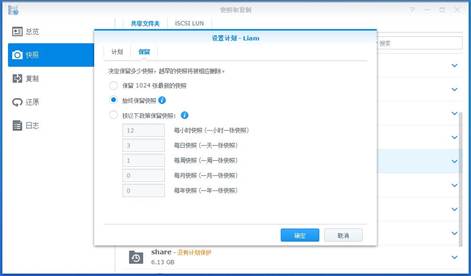
快照与复写套件还提供了计划任务快照功能,设置一个按时拍快照的排期,NAS在指定时间就可自动记录文件信息,可谓一劳永逸!
DSM 6.0 饭后甜点:MailPlus server 和MailPlus、内文搜索以及在线表格利器——Spreadsheet
MailPlus server和MailPlus群晖NAS DSM 6.0一大特色功能,可帮助企业打造更加私密、安全的邮件服务器,我们可在MailPlus server套件中进行群集设置,用主服务器进行区分,再通过MailPlus server端进行个人账户设置。由于目前中小型企业都是用第三方邮件服务器,例如:腾讯邮箱、阿里企业云邮箱、以及网易邮箱等。下面将用腾讯企业邮箱进行做测试案例。
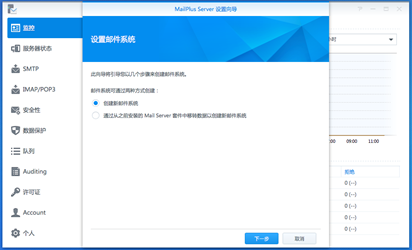
启动MailPlus server套件,系统会提示新建或选择已有数据进行迁移,选择前者继续。
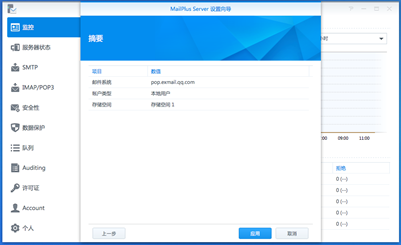
设置完成后,点击应用使设置生效。
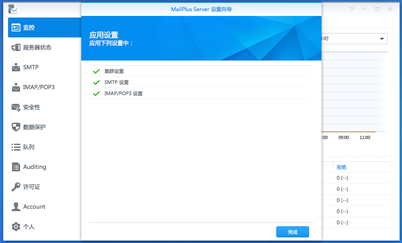
简单设置账号和邮件接受服务器后即可完成server端设置。值得注意的是因为腾讯企业邮箱使用的是统一域名管理,这在设置的时候,只需要输入exmail.qq.com即可。
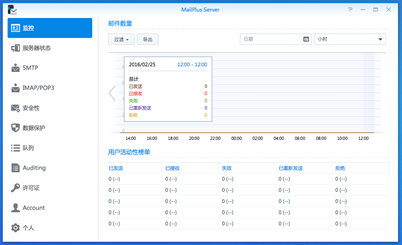
经过上述完成设置后,概览可现实当前服务器负载和邮件收发数量。接下来,进行MailPlus端设置,并测试是否可收发邮件。
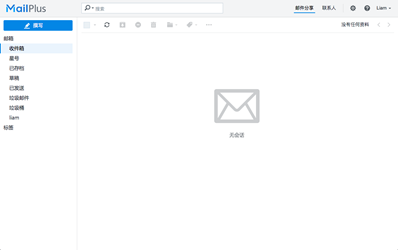
打开MailPlus套件后会新增一个标签页即是一个网页端邮件客户端,点击右上角的齿轮图标进行账号设置。
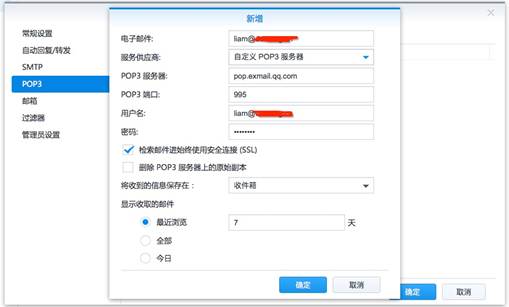
MailPlus支持pop3的协议,这里进行pop3的收件设置,上述信息可在腾讯邮箱获取。
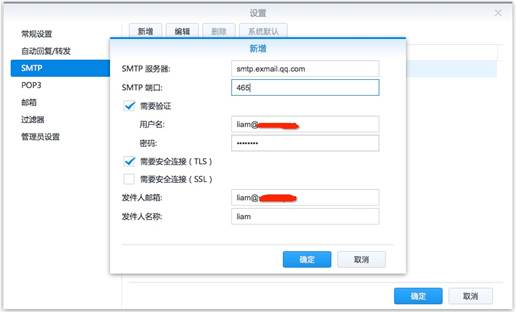
发件服务设置,正在情况是收件和发件设置出服务器、端口端需单独设置外,其他部分保持不变。
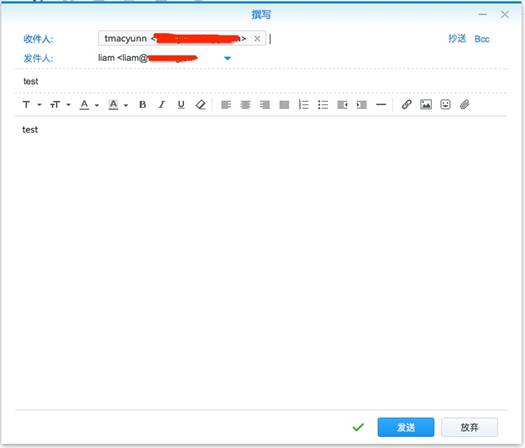
设置完成后,简单写一个测试邮件。
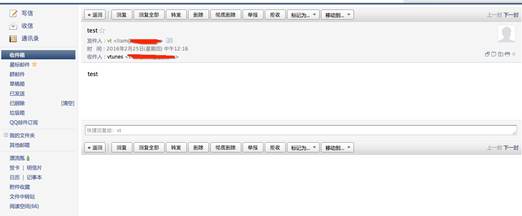
测试邮件在另一个测试邮箱上接收成功
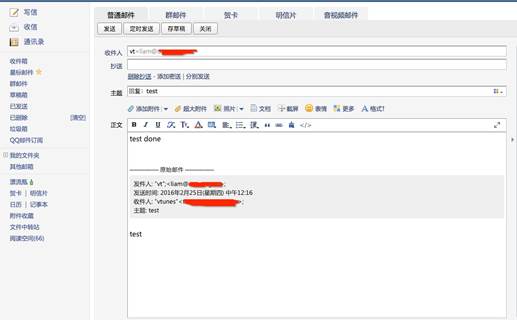
接着回复一个测试成功的邮件,测试是否可成功接收邮件。
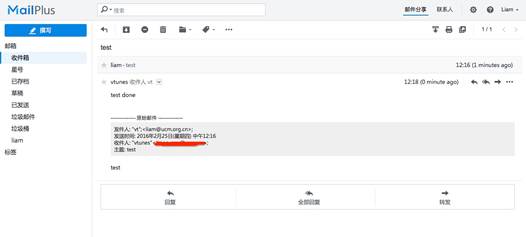
反馈邮件发送后,MailPlus成功接收了新邮件。
MailPlus Server和MailPlus是DSM 6.0一大新特色功能,简单设置即可完成,邮件存放在企业内部的NAS内,对于有移动办公需求的人来说,非常方便,因为NAS已经代收了邮件,非常适合想打造私有邮件服务器又不想舍去公有服务器的企业。MailPlus不仅支持Web端,还支持内文搜索,只要邮件内的关键字都查询,还支持Android、iOS移动端,界面简洁,功能强大。
Spreadsheet在线同步协作
Spreadsheet是专为生产力而生的表格套件,在企业里效率为先,各个部门的报表,项目管理,工作日志,员工考勤等等都是用表格展现,一目了然。Spreadsheet可为有以上需求的企业用户提供私有的表格软件,初次打开
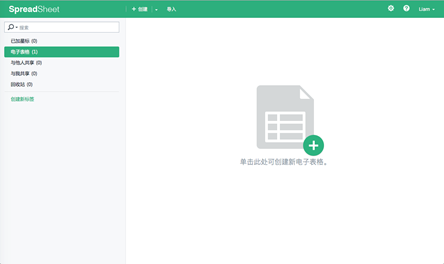
界面非常清爽简单,并且整合了常用功能。如下图:

支持历史版本的功能,按下右上红色框内的时钟图示,有时间与账号明细,不怕共同编辑时误操作,快速回复的用户需要的旧版本。
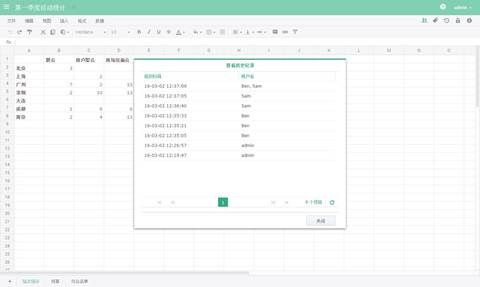
Spreadsheet可在网页端运行,功能类似基础版的Office Excel,对于简单表格处理,完全可满足需求。可进行新建、导入已有的Excel表格文件。还能对表格进行分类归类整理,用标签进行分类。更重要的是,当团队需要整合信息时,可以多人一起在线同时编辑,再也不需要一个试算表传来传去。
结语:在测试过DSM 6.0 Beta测试版本后,笔者发现NAS已经超越原本我们对NAS的认知了。DSM 6.0带来的数据保护解决方案、虚拟化技术、提升生产力的办公工具、邮件服务器等,大幅提升企业运作效率,更强化了企业最重视的数据安全。我们非常期待正式版的推出,无论是小型办公室还是中小企业,都值得一试!
最新资讯
热门视频
新品评测
 X
X
 微博认证登录
微博认证登录
 QQ账号登录
QQ账号登录
 微信账号登录
微信账号登录

+1 你赞过了